在使用电脑的过程中,难免会遇到需要重装系统的时候。这时候如果我们提前制作好启动U盘,就可以轻松完成系统的重装,解决电脑问题。韩博士装机大师制作的启动U盘重装成功率高,可以多次反复重装。那么下面就让小编为大家带来U盘启动盘制作方法详解。
重装准备:
一个4G以上的U盘,记得提前备份好U盘内的重要文件。
到韩博士官网(www.hanboshi.com)下载韩博士装机大师
制作教程:
1.将U盘插入USB接口,打开韩博士装机大师,来到U盘启动下,选择U盘模式。点击右下角的PE版本,推荐选择可联网的高级版。然后选中刚刚插入的U盘,点击“一键制作启动U盘”。
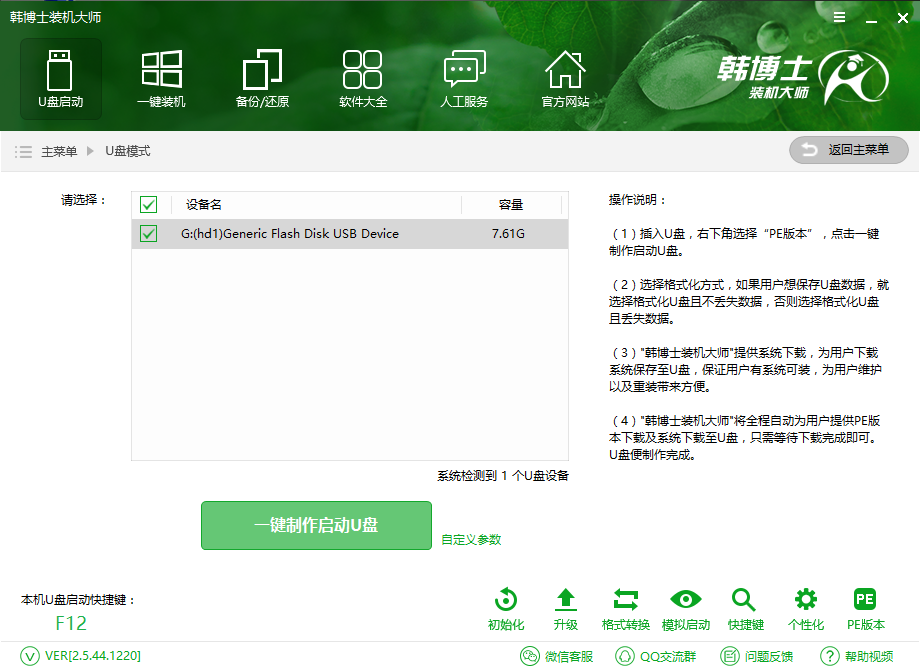
2.如果是U盘启动方式的选择,现在电脑主流的启动方式有UEFI和BIOS两种,因此我们可以选择制作UEFI/BIOS双启动的启动U盘。
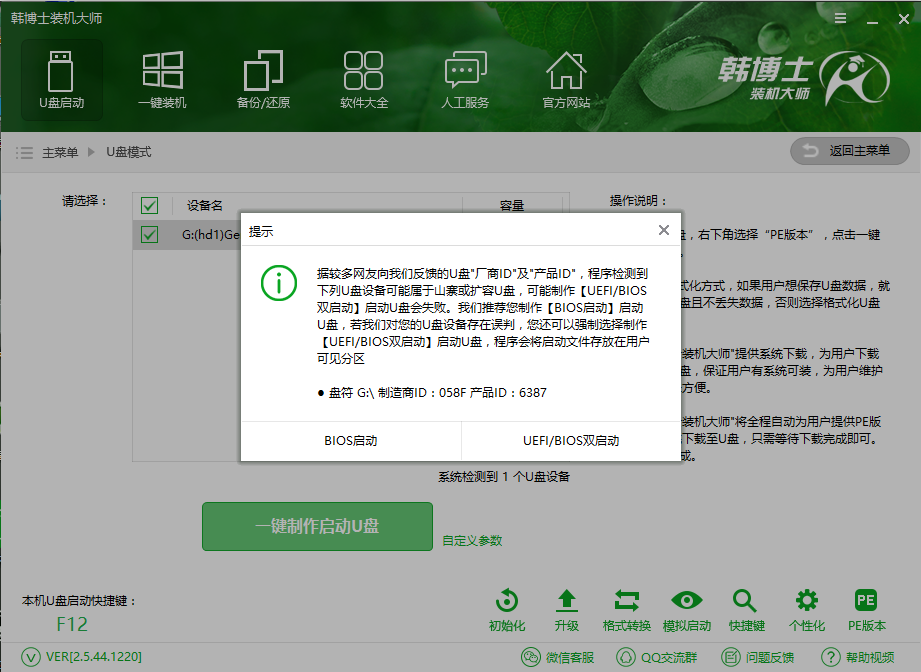
3.在系统选择方面,韩博士可以下载从经典的xp到最新的win10系统。一般来说选择win7 64位旗舰版系统,即可满足大部分电脑的装机需求。
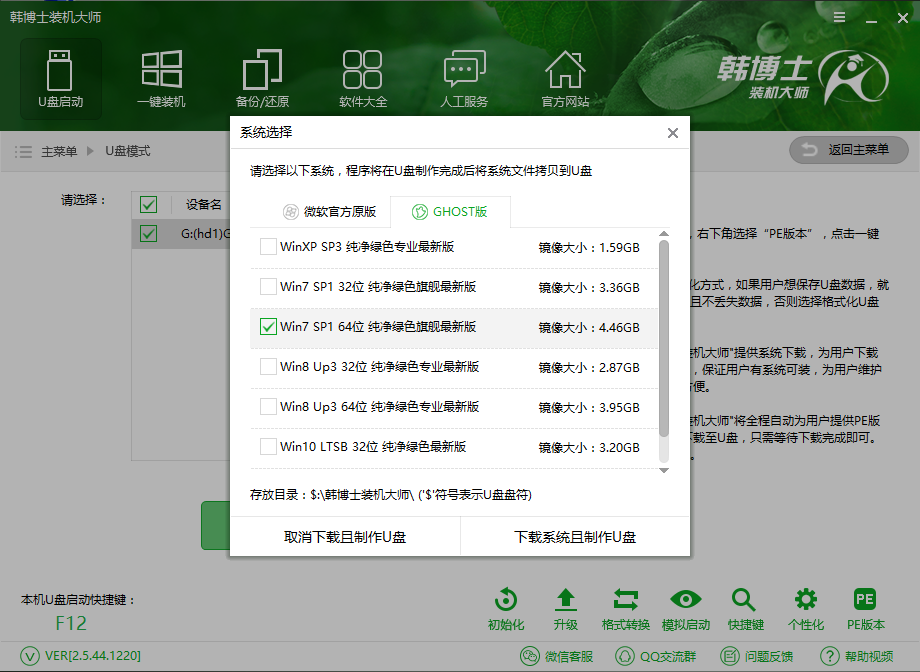
4.选择好系统后,韩博士就会下载系统镜像,并制作启动U盘。此过程我们不必进行操作,让韩博士自动执行即可。制作过程中如果出现问题,可参考:http://www.hanboshi.com/articles/781.html
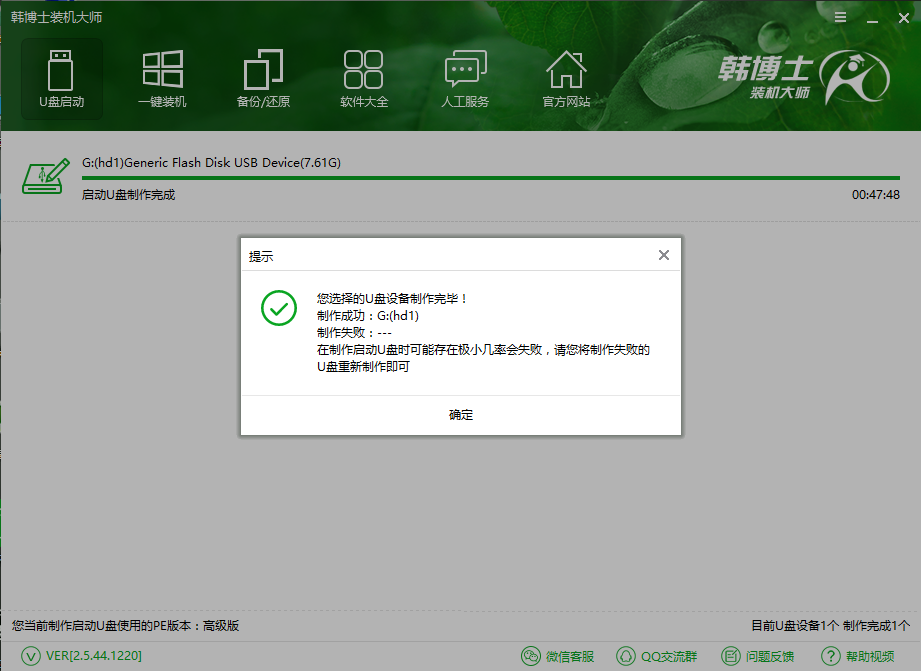
以上就是小编为大家带来的U盘启动盘制作方法详解。制作好启动U盘后,就可以通过U盘进行重装系统,简单方便。

